▼
Scroll to page 2
of
5
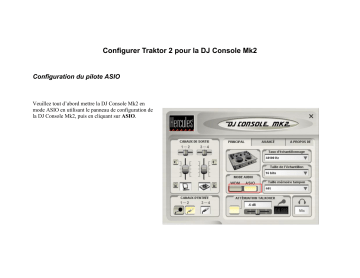
Configurer Traktor 2 pour la DJ Console Mk2 Configuration du pilote ASIO Veuillez tout d’abord mettre la DJ Console Mk2 en mode ASIO en utilisant le panneau de configuration de la DJ Console Mk2, puis en cliquant sur ASIO. Configuration audio de Traktor a. Ouvrez le menu Setup de Traktor. b. Dans l’onglet Audio , sélectionnez Hercules DJ Console Mk2 ASIO comme sélection dans la section Audio Device. c. Assurez-vous de régler les options de sorties audio dans la section Channel Setup. Vérifiez que les sorties 3&4 soient assignées au Monitor et 1&2 au Master. Configuration des contrôleurs MIDI dans Traktor a. Ouvrez le menu Setup de Traktor. a. Sélectionnez l’onglet Input. Assurez-vous que Hercules DJ Console Mk2 MIDI est sélectionné dans la section interface. b. Dans la section Settings, cliquez sur le bouton Load. b. Localisez et chargez le fichier TKS pour la DJ Console Mk2. c. Cliquez sur OK. Traktor est maintenant configuré pour la DJ Console Mk2. . Traktor DJ Studio 2 – DJ Console Mk2 Control layout A : Deck EQ B : Deck Tempo Fine C : Deck Loop lengths D : Deck Loop Set/In E : Deck Volume F : Deck Pitch Bend Up/Down G : Deck Key Join H : Deck Tempo Sync Set I : List Select Up/Down J : Deck Tempo Sync K : List Load Track DeckA/DeckB L : Deck Cue Set M : Deck Seek Position N : Deck Play O : X-Fader P : Monitor Cue DeckA/DeckB [ The terms used in this document are those used in Traktor DJ Studio ] Définition des contrôleurs MIDI